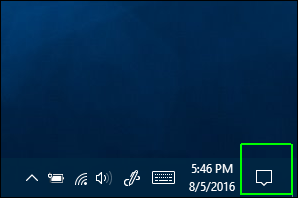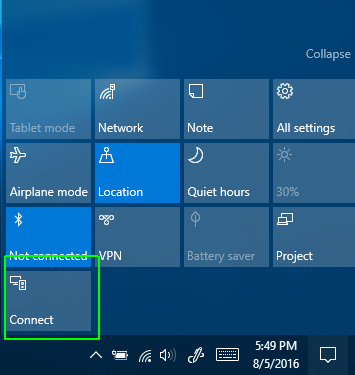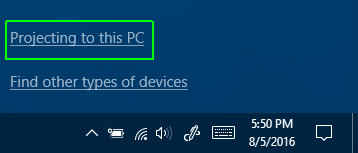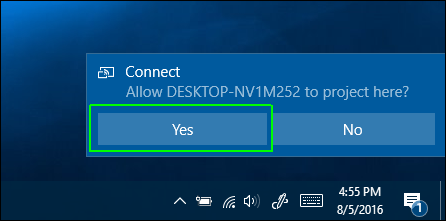Poznámka: Snažíme se pro vás co nejrychleji zajistit aktuální obsah nápovědy ve vašem jazyce. Tato stránka byla přeložena automaticky a může obsahovat gramatické chyby nebo nepřesnosti. Naším cílem je to, aby pro vás byl její obsah užitečný. Mohli byste nám prosím dát ve spodní části této stránky vědět, jestli vám informace v článku pomohly? Pokud byste se rádi podívali na jeho anglickou verzi, najdete ji tady .
Pokud nejste schopni projekt na velké obrazovce, zkuste projekci Windows 10 PC.
Zapnutí vaší Windows 10 počítače do bezdrátové zobrazení
-
Otevřete Centrum akcí. Je zobrazena ikona bublinového grafu řeči v pravém dolním rohu obrazovky.
-
Zaškrtněte políčko Připojit. (Pokud dlaždici Připojit akce nezobrazuje, nejdřív klepněte na rozbaleno: Pokud chcete zobrazit celou sadu akcí.)
-
Vyberte projekci tento počítač.
Zobrazí se okno Nastavení.
Není-li počítači může přijímat Miracast, můžete se zastaví v tomto okamžiku tak, že zpráva, tak.
-
Vyberte k dispozici všudedostupné všude na zabezpečení sítě z první rozevírací nabídky.
-
V části dotaz na projektu tento počítač vyberte jenom poprvé nebo pokaždé, když.
Doporučujeme používat jenom poprvé, za účelem usnadnění. Pokaždé, když zajistíte, že každé pokusit se o projekt ze zařízení na tomto počítači by vyžadovat vaše oprávnění.
-
Doporučujeme, ale necháte Vyžadovat kód PIN pro párování vypnou a zůstanou vypnuté protože nemáte oprávnění v počítači příjemce přesto. Můžete taky rozhodnout, jestli má počítač PC pro příjem žádosti o projekce pouze v případě, že je zapojené.
-
Pokud Windows 10 upozornění, že jiné zařízení chce projektu do počítače, klikněte na Ano.
Aplikace Windows připojit se otevře v samostatném okně. Přetažením, změna velikosti nebo maximalizovat okno.